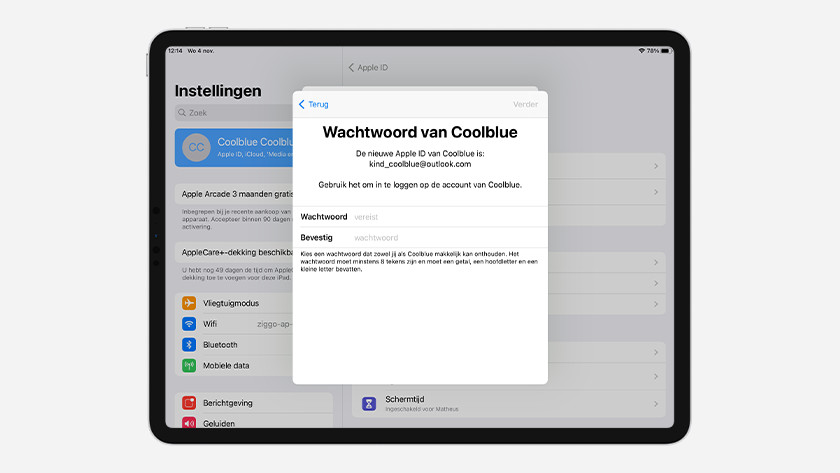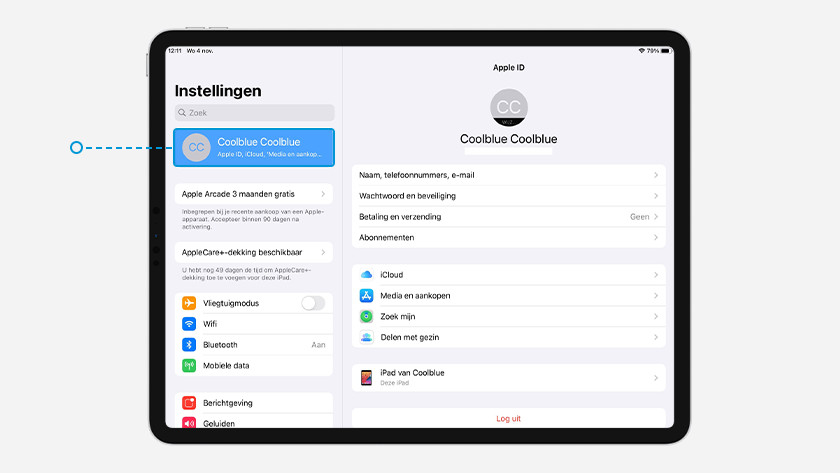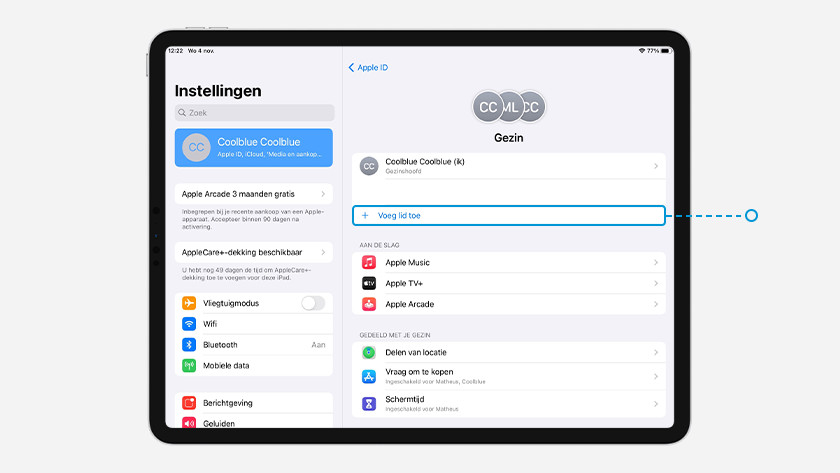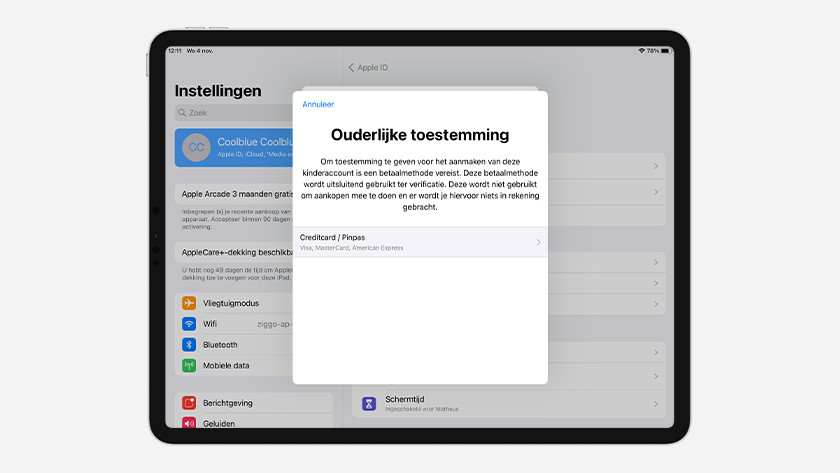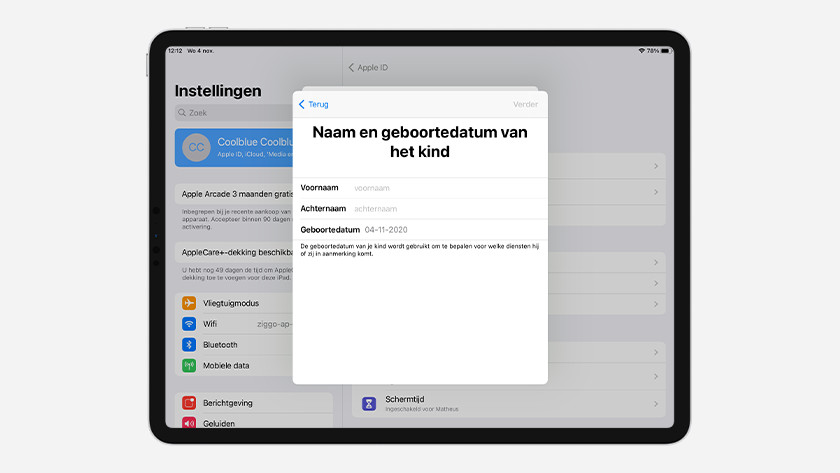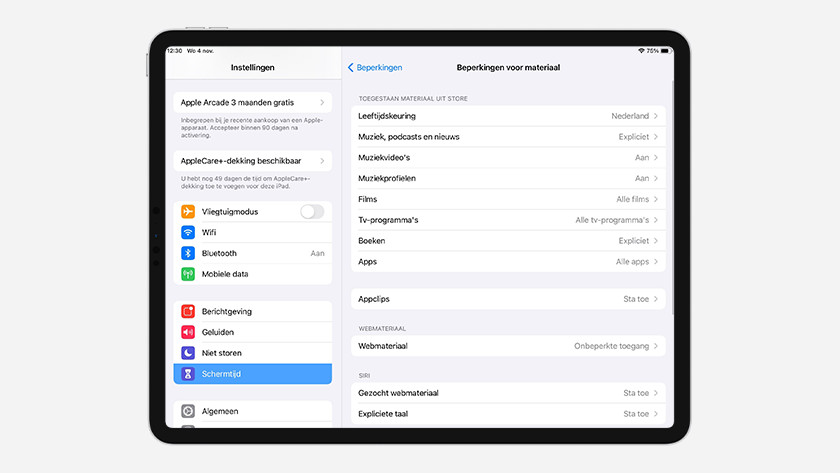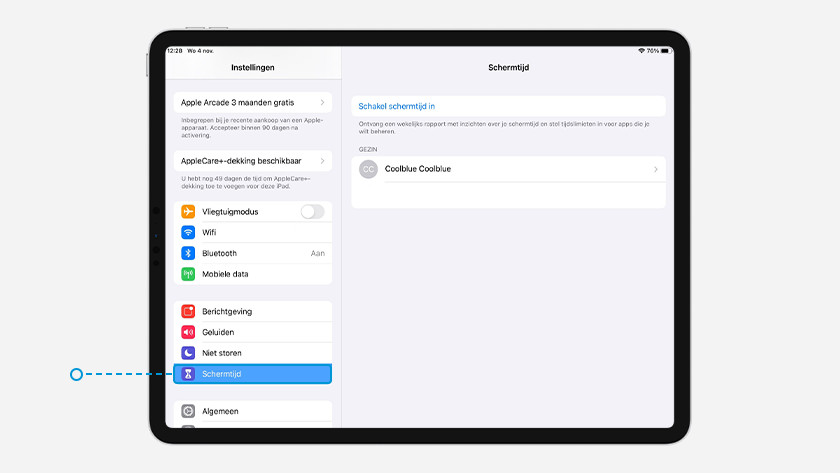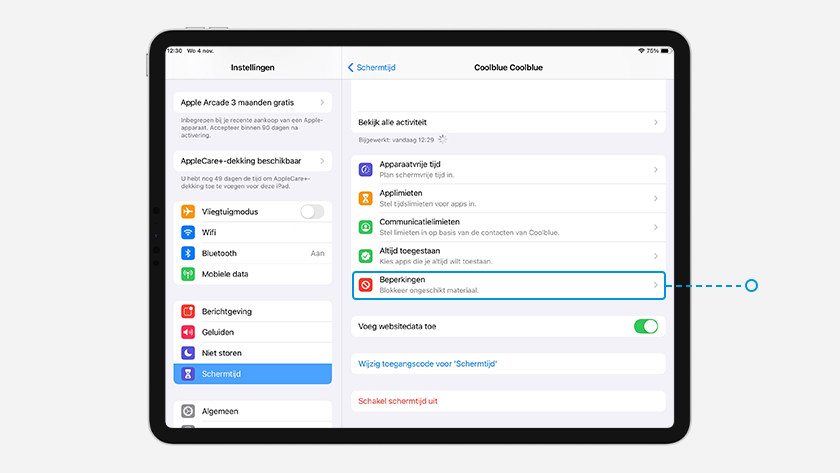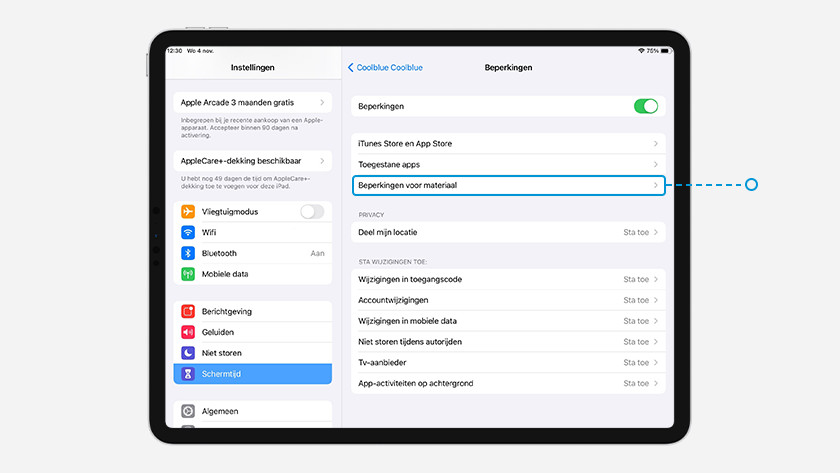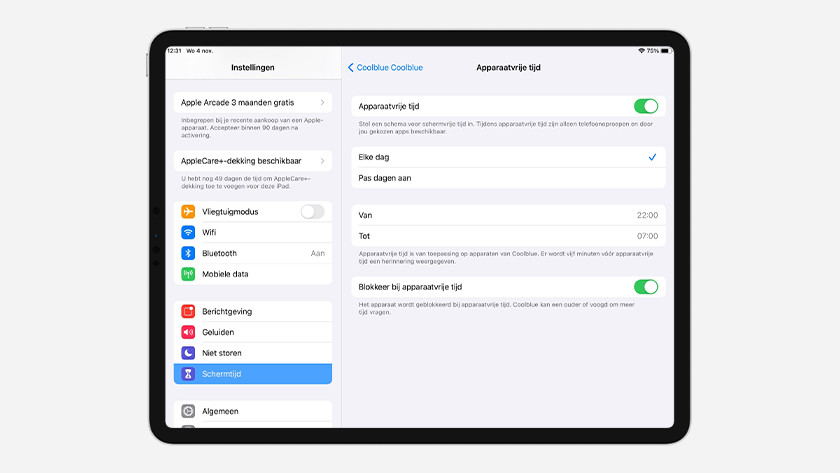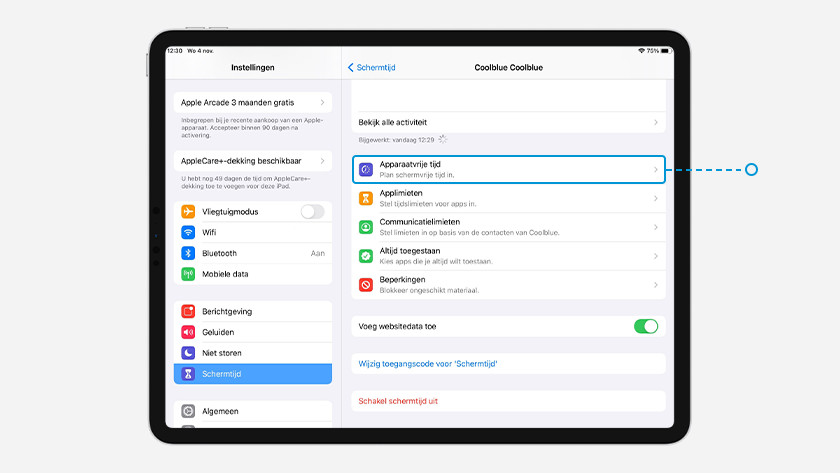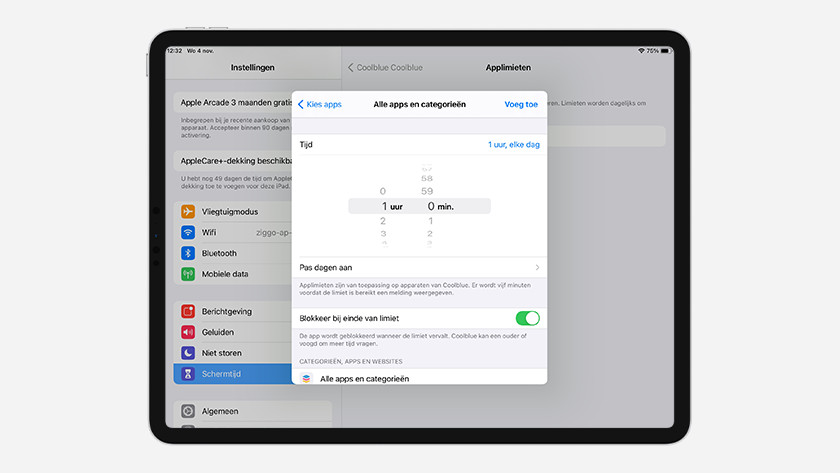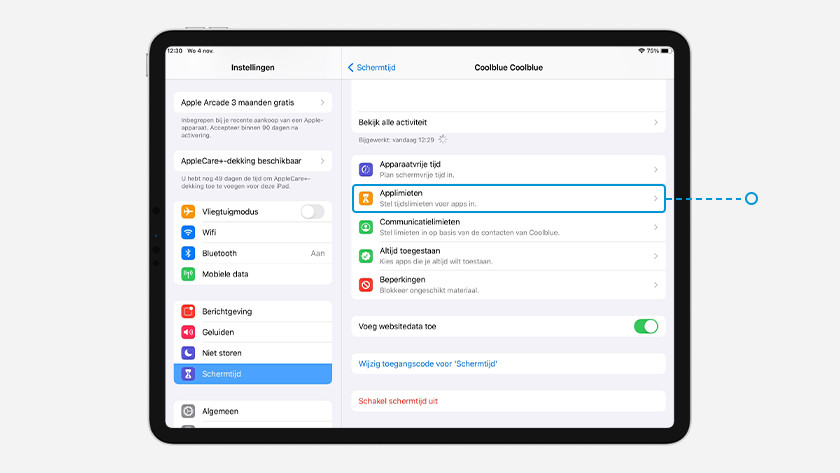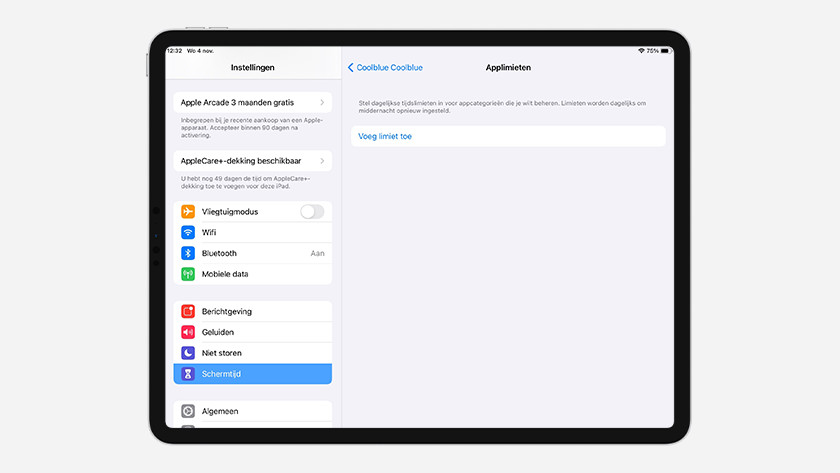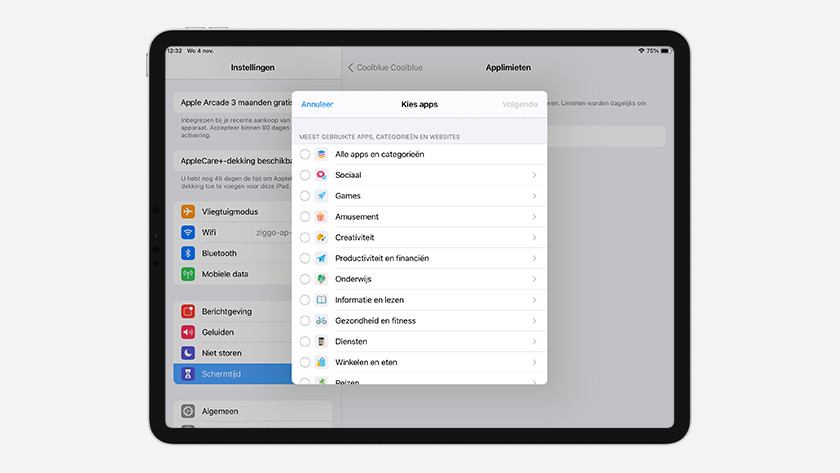Hoe maak je iPad kindvriendelijk?
Aan de slag met iPad kindvriendelijk maken
Met de onderstaande tips maak je iPad eenvoudig kindvriendelijk. Iedere tip heeft een stappenplan. Zo weet je precies bij welke instellingen je op iPad moet zijn.
- Tip 1: maak een Apple ID aan voor je kind
- Tip 2: stel in wat je kind mag zien
- Tip 3: bepaal de apparaatvrije tijd
- Tip 4: tijdslimieten instellen voor apps
Tip 1: maak een Apple ID aan voor je kind
Maak eerst een aparte Apple ID aan voor je kind. Zo houd je bijvoorbeeld zijn of haar schermtijd goed in de gaten. Dit account gebruik je ook om iPad van je kind te installeren. Mocht je al een apart account voor je kind hebben, dan ga je aan de slag met de andere tips.
- Open de ‘Instellingen’ app op je iPad. Tik op het blokje (Apple ID, iCloud, etcetera) onder de zoekbalk. Hier staat vaak je eigen naam. Druk vervolgens op ‘Delen met gezin’.
- Kies voor ‘+ Voeg lid toe’. Tik op ‘Maak kinderaccount aan’ en vervolgens druk je op ‘Ga door’.
- Je moet een creditcard of pinpas toevoegen om te verifiëren dat je een volwassene bent. Tik op ‘Akkoord’.
- Vul de naam en de geboortedatum in van je kind. Daarna vul je het e-mailadres in van je kind. Vervolgens ontvang je op dit e-mailadres een code die je moet invullen.
- Vul een wachtwoord in en tik op ‘Verder’. Ga akkoord met de voorwaarden. Het account is nu aangemaakt.
Tip 2: stel in wat je kind mag zien
Je wilt natuurlijk voorkomen dat je kind sites bezoekt of filmpjes ziet die niet voor hem of haar geschikt zijn. Als ouder heb je hier de volledige controle over.
- Open de ‘Instellingen’ app op je iPad.
- Tik op ‘Schermtijd’. Kies het kind waarvoor je een Apple ID hebt aangemaakt.
- Druk op ‘Beperkingen’. Zet ‘Beperkingen’ aan en voer de toegangscode in. Tik op 'Beperkingen voor materiaal'.
- Nu zie je een lijst met verschillende onderwerpen. Bij ‘Films’ selecteer je bijvoorbeeld de leeftijdscategorie van je kind. Je kiest voor ‘Webmateriaal’ als je bepaalde websites wilt blokkeren of juist toestaan.
Tip 3: bepaal de apparaatvrije tijd
Je stelt eenvoudig een apparaatvrije periode in om te vermijden dat je kind té lang bezig is met iPad. Zo stel je bijvoorbeeld in dat je kind de tablet niet kan gebruiken voor het slapengaan.
- Open de ‘Instellingen’ app op je iPad.
- Tik op ‘Schermtijd’. Kies het kind waarvoor je een Apple ID hebt aangemaakt.
- Tik op ‘Apparaartvrije tijd’ en voer de toegangscode in.
- Zet ‘Apparaatvrije tijd’ aan. Als je een schema wilt maken tik je op ‘pas dagen aan’. Je kiest zo per dag de apparaatvrije tijd.
- Tik op ‘Blokkeer bij aparaatvrije tijd’. Zo gaat iPad op slot als de tijd erop zit. Je kind moet aan jou toestemming vragen voor meer speeltijd.
Tip 4: tijdslimieten instellen voor apps
Met applimieten stel je tijdslimieten in voor apps die je kind gebruikt. Zo voorkom je dat je kind té lang games of filmpjes kijkt.
- Open de ‘Instellingen’ app op je iPad.
- Tik op ‘Schermtijd’. Kies het kind waarvoor je een Apple ID hebt aangemaakt.
- Druk op ‘Applimieten’. Zet ‘Applimieten’ aan en voer de toegangscode in.
- Tik op ‘Voeg limit toe’. Hier kun je apps of volledige categorieën selecteren. Vink een categorie aan en tik op ‘volgende’.
- In dit scherm stel je in hoe lang je kind de app of categorie mag gebruiken. Klaar? Tik op ‘voeg toe’.